使用win7系统的小伙伴很多都在开机的时候遇到了黑屏的情况,而且还没有任何的反应,为此今天就给你们带来了笔记本电脑开机按了没反应重装系统教程,如果你还没解决就来学习下如何解决吧,其实只要重装系统就好啦。
工具/原料:
系统版本:windows7系统
品牌型号:联想拯救者 Y7000P
软件版本:咔咔装机一键重装系统v2290
方法/步骤:
使用咔咔装机一键重装系统工具重装系统:
1、笔记本电脑开机按了没反应怎么重装系统呢?首先在一台可正常使用的电脑上下载安装咔咔装机一键重装系统工具,鼠标点击打开软件。
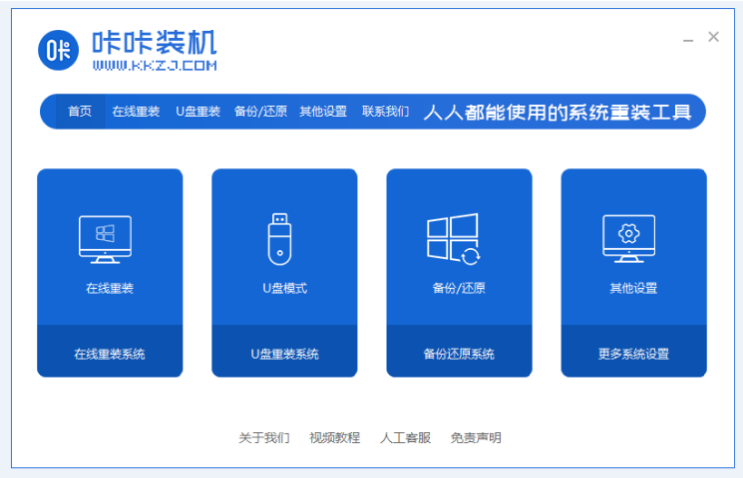
2、接着在电脑上插入一个8G内存及以上的空白u盘,鼠标点击打开咔咔装机一键重装系统软件,选择U盘模式。
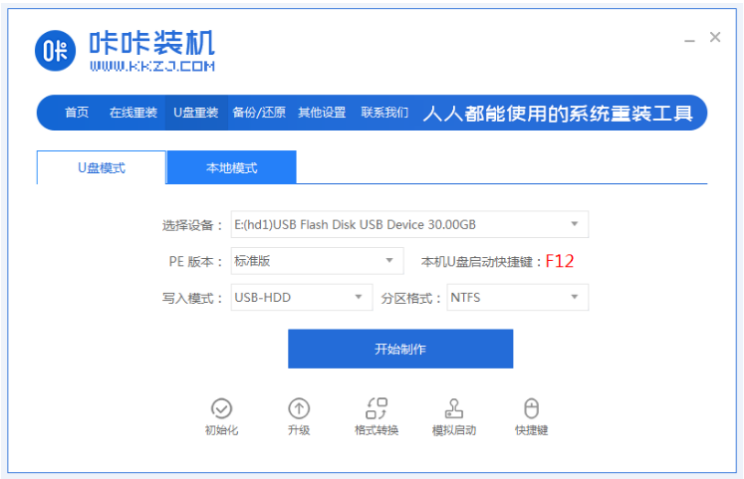
3、选择我们所需要重装的win7系统。
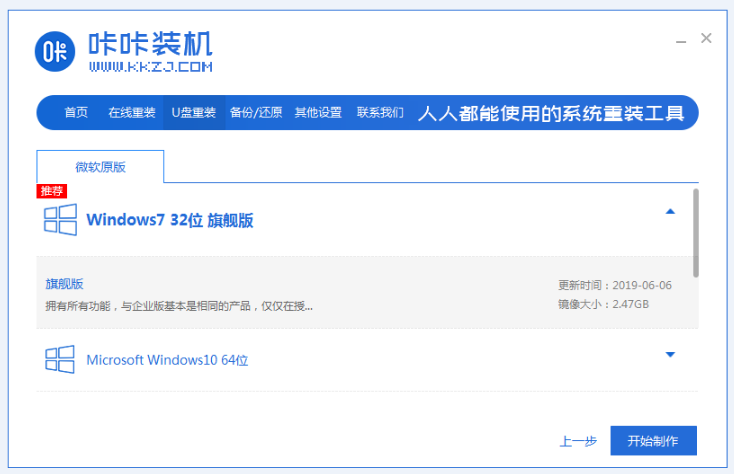
4、确认备份了重要的文件资料之后,鼠标点击确定。
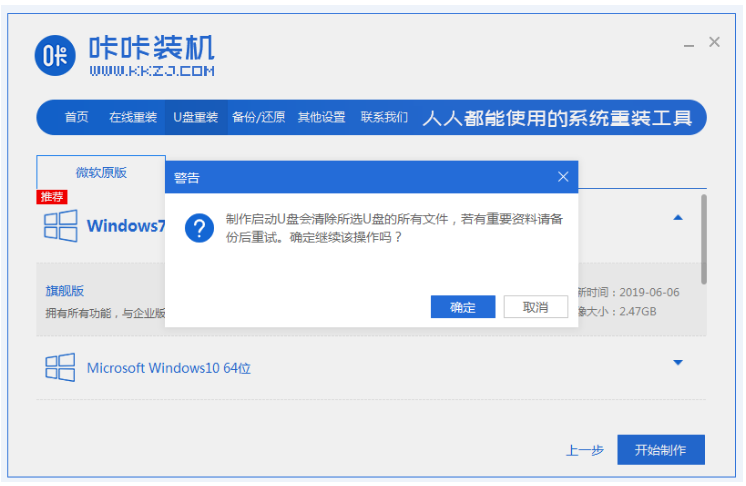
5、系统镜像等文件的下载过程中,耐心等待。
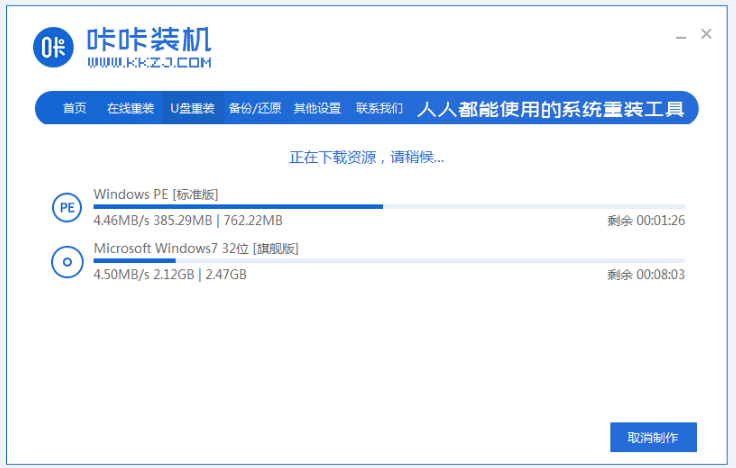
6、下载完成之后,鼠标点击预览制作好的u盘启动盘。
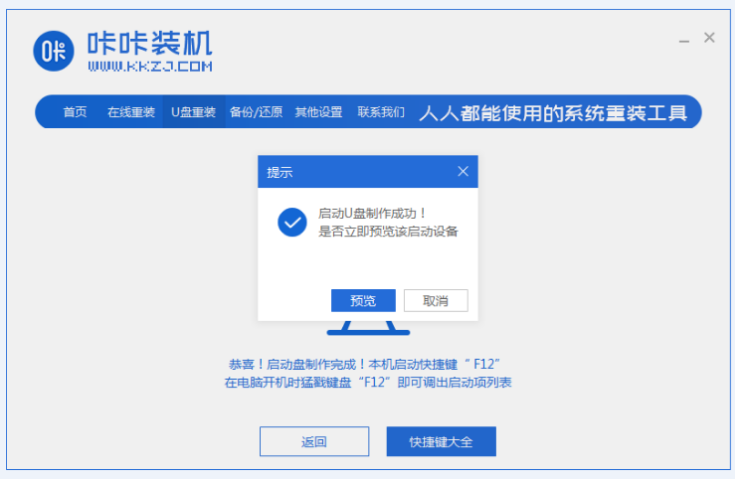
7、在快捷键大全中可以查找自己电脑对应的启动热键,再拔掉U盘。
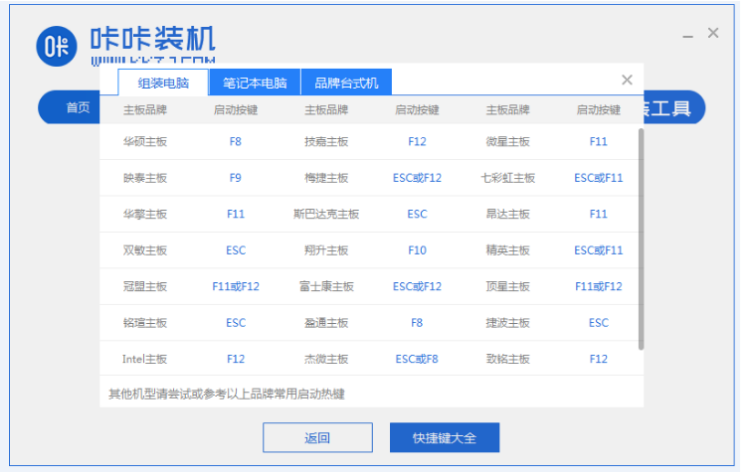
8、将制作好的U盘启动盘插入需要修复的电脑usb接口上,启动电脑,在出现开机界面时快速按下启动快捷键,设置U 盘为第一启动项即可。
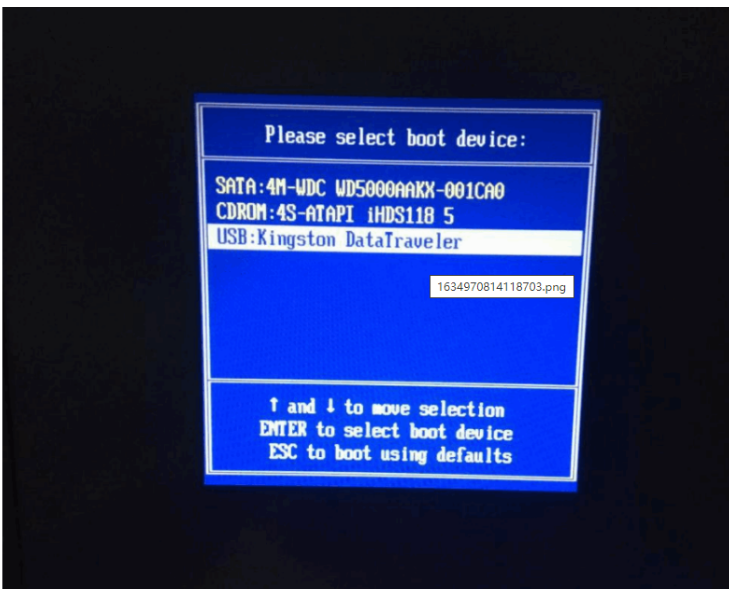
9、电脑进入pe系统之后,点击打开咔咔软件就会开始自动安装系统。安装完成之后,按照提示再次点击立即重启电脑。
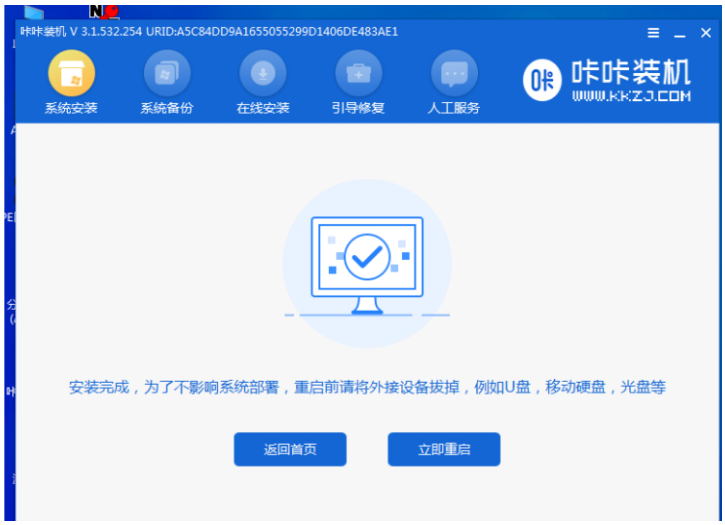
10、重启电脑后直至进入系统桌面则说明此次重装完成,也意味着系统蓝屏的问题修复解决完成。
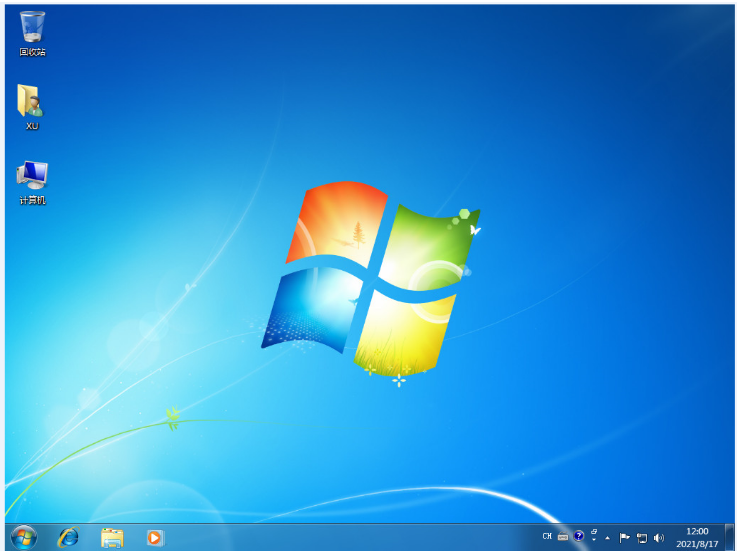
总结:
以上就是笔记本电脑开机按了没反应重装系统教程,如果你也遇到了这种疑惑的话,不妨来试试这个教程吧。